Photoshop CS3教程:手绘科幻插画—奇袭,本例介绍使用Photoshop CS3结合友基ⅡPF1209数位板绘制科幻插画——奇袭,本教程适合有一定绘画基础的朋友,对手绘感兴趣的朋友动手试试吧~~
【 tulaoshi.com - PS 】
这次为大家带来的是一幅科幻作品的过程。由于是利用业余时间完成,所以时间经历的比较久,大家在创作作品的时候,不建议长时间的绘制一幅作品,因为这个是很消耗创作积极性的事。
主讲:白祎楠
软件:PHOTOSHOP CS3
(本文来源于图老师网站,更多请访问http://www.tulaoshi.com/ps/)工具:友基绘影ⅡPF1209数位板
完成效果:

我大部分都是用画笔工具进行绘制,偶尔用用加亮工具。下面把我常用的画笔发给大家看看。
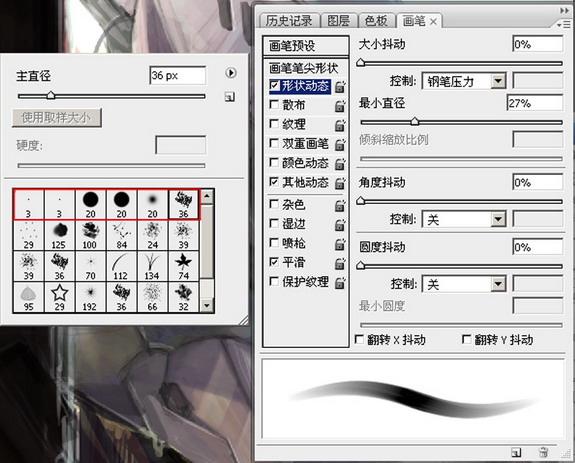
红色方框里是我常用的画笔,都是CS3自带的。所以大家在绘画的时候不必纠结在用什么样的画笔上。
下面开始绘画:
1、我习惯于小画布起稿,这样画起来省力气,所以新建600X800,分辨率72的画布。这次直接用面进行造型。我最开始头脑里只有一些关键词,比如:科幻、士兵、偷袭、机械这一步一般都是除了自己别人很难能看明白画的是什么的。
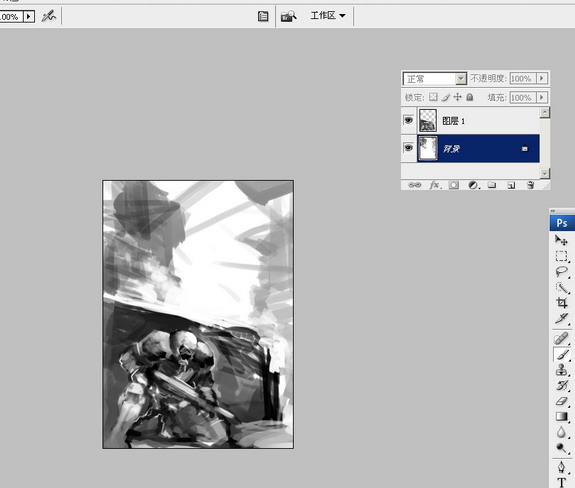
2、选用我画笔栏里的第3个笔头(大小透明度随压感变化)进行草稿的深入刻画期。用黑白灰继续丰富画面内容。这里可以看出画面中原来的设想基本都体现出来了。
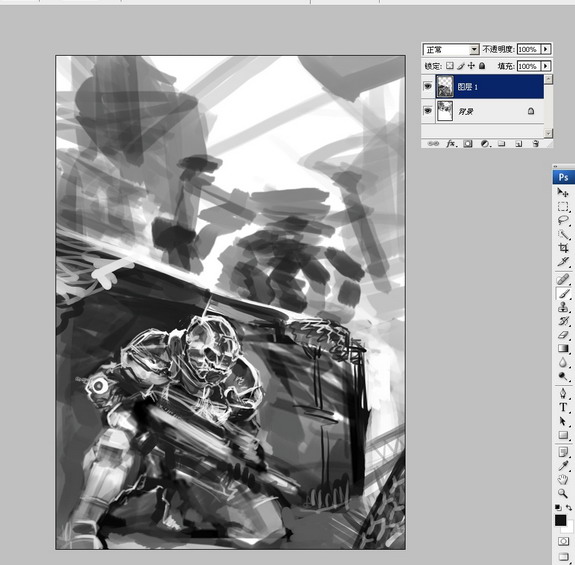
3、并合无用图层,然后确定画面大体色彩倾向。

4、到上一步为止草稿都不算。这步才是刚刚开始。为了避免长时间的绘画所带来的视觉疲劳,适当的时候翻转一下画布来进行下一步绘制是必要的。将画布的大小增大,我所采用的办法是直接在画布大小选项里将分辨率该为300。然后开始深入前景人物。笔刷是基本的圆头笔。

5、这里,个人有个习惯,总是想先细致的画出头部,看下效果,这样能促使我有动力去继续完成以后的步骤。所以我决定把战士的头部细化出来。颜色过渡我是采用吸取中间色利用友基笔压感轻抚边界来达到的。
注意区分金属和玻璃的质感。这个需要平时对素材的观察和大量的练习。

6、顺序向下刻画肩甲,注意素描关系,然后才是颜色。如果素描关系不扎实,其他一切都是徒劳。
7、对最开始的破车和机械人的布局设计很不满意,所以就进行了彻底的改进。新建一层,这步就要注意体现空间感了。分出前、中、后3个层次。远景因空气的原因色调要偏冷些。
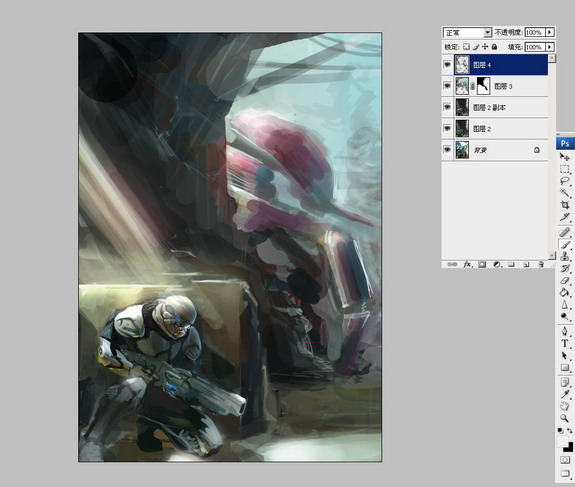
8、继续回来画我的小人。把各个部分的装备都具象画。这个过程也要有所取舍,阴影里的可以适当的概括些。还要注意装备的设计上要整体,不要拿一把很不搭调的武器或者突然某部分过分的厚重。
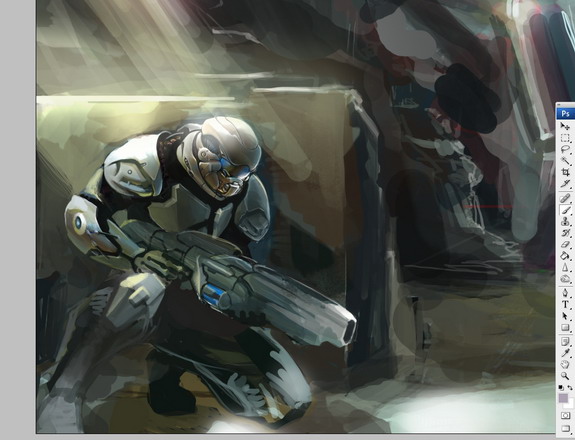
9、反转画面,并且缩小看有没有不舒服的地方。并不断的深入。
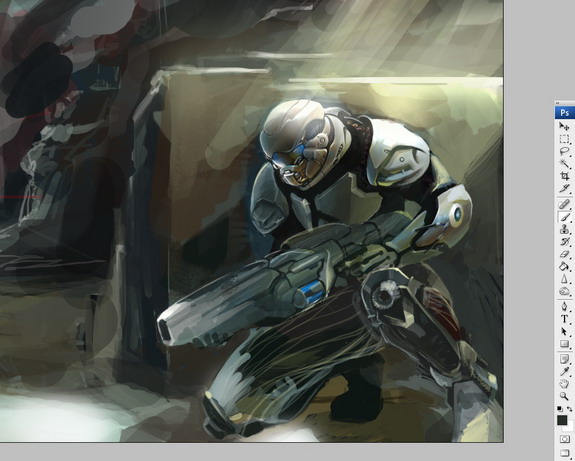
10、深入的刻画体积,客观的观察下那些是亮面,那些是反光面,有没有一些后面的面跳出整体的。如果实在没感觉,可以放下画,休息一下,再回来时候缺点基本就很明显了。

11、在看过程图的时候,要仔细的观察临近的两个图片的不同点,就象找茬游戏一样。这样你将发现很多有价值的东西。
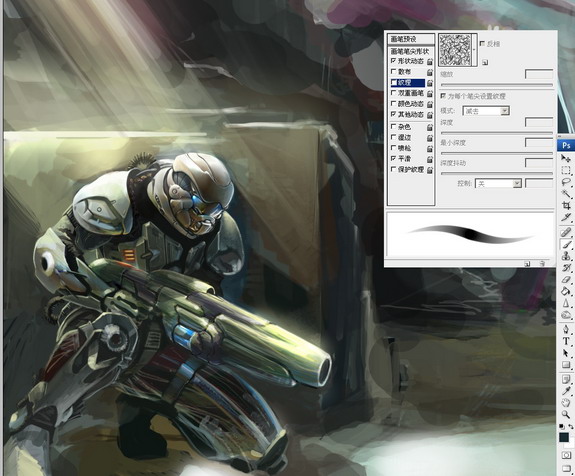
12、接下来是中景部分。我为中景添加了一些电路和控制箱只类的东西,总之尽量考虑这样的环境里应该会出现一些什么概念的东西,有些细节是会大幅提升真实度的。因为中景是处在暗部的,所以整体来讲是画面中最深的部分。

13、整个作品接近尾声。就是远景的绘制了,选择冷色中纯度偏低的部分刻画出远处在搜索的机械,在注意前后关系的同时不要忘了顶底关系。有时候画画是很考验大脑的运算能力的事

结尾:
休息一下。然后观察一下整体上还有没有不合适的地方。如果感觉OK了,就要为画面添加一些必要的细节。进行最后的总结阶段。在绘画的时候要锻炼自己的概括能力,要确定你下的每一笔对作品来说都是不可缺少的。尽量不要有多余无用的线面出现。
完成图:

来源:http://www.tulaoshi.com/n/20160129/1509723.html
看过《Photoshop CS3教程:手绘科幻插画—奇袭》的人还看了以下文章 更多>>